مرحله 1: تصویر خود را در فتوشاپ باز کنید. با استفاده از ابزار Lasso، ناحیه دهان را مطابق شکل زیر انتخاب کنید. 
 مرحله دوم: از منوی لایه به قسمت جدید Adjustment Layer رفته و از منوی باز شده گزینه Hue/Saturation را انتخاب کنید. برای ایجاد یک لایه جدید روی OK کلیک کنید، پنجره دیگری در مقابل شما باز می شود و باید مرحله بعدی را انجام دهید مرحله 3: رنگ زرد را در پنجره باز شده انتخاب کنید. برای این کار باید از منوی Edit که به طور پیش فرض به عنوان Master انتخاب شده است، بر روی Yellow Colors کلیک کنید. مقدار Saturation را به -100 تغییر دهید.
مرحله دوم: از منوی لایه به قسمت جدید Adjustment Layer رفته و از منوی باز شده گزینه Hue/Saturation را انتخاب کنید. برای ایجاد یک لایه جدید روی OK کلیک کنید، پنجره دیگری در مقابل شما باز می شود و باید مرحله بعدی را انجام دهید مرحله 3: رنگ زرد را در پنجره باز شده انتخاب کنید. برای این کار باید از منوی Edit که به طور پیش فرض به عنوان Master انتخاب شده است، بر روی Yellow Colors کلیک کنید. مقدار Saturation را به -100 تغییر دهید. 
 مرحله 4: در این پنجره این بار گزینه اصلی را انتخاب کرده و Brightness را به 25 تغییر دهید. روی OK کلیک کنید.
مرحله 4: در این پنجره این بار گزینه اصلی را انتخاب کرده و Brightness را به 25 تغییر دهید. روی OK کلیک کنید.  مرحله 5: حالا کلید کنترل (ctrl) را نگه دارید و روی ماسک کلیک کنید، به منوی ویرایش بروید و گزینه full را انتخاب کنید. باید از قسمت برنامه
مرحله 5: حالا کلید کنترل (ctrl) را نگه دارید و روی ماسک کلیک کنید، به منوی ویرایش بروید و گزینه full را انتخاب کنید. باید از قسمت برنامه 
 رنگ مشکی را انتخاب کنید مرحله ششم: حالا باید دندان ها را با ابزار برس سفید کنیم، بنابراین برس را انتخاب کرده و رنگ آن را سفید می کنیم.در نوار گزینه های بالای صفحه، مقدار Opacity را به 20% تغییر دهید.و دندانها سفید است.
رنگ مشکی را انتخاب کنید مرحله ششم: حالا باید دندان ها را با ابزار برس سفید کنیم، بنابراین برس را انتخاب کرده و رنگ آن را سفید می کنیم.در نوار گزینه های بالای صفحه، مقدار Opacity را به 20% تغییر دهید.و دندانها سفید است.  مرحله 9: مطابق شکل زیر به پنجره لایه بروید، سپس لایه تنظیم را انتخاب کنید و opacity را به 75% تغییر دهید.
مرحله 9: مطابق شکل زیر به پنجره لایه بروید، سپس لایه تنظیم را انتخاب کنید و opacity را به 75% تغییر دهید.  کار انجام شده و دندان ها برای داشتن ظاهری طبیعی سفید می شوند.
کار انجام شده و دندان ها برای داشتن ظاهری طبیعی سفید می شوند.
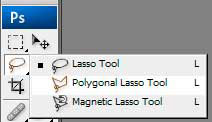
 مرحله دوم: از منوی لایه به قسمت جدید Adjustment Layer رفته و از منوی باز شده گزینه Hue/Saturation را انتخاب کنید. برای ایجاد یک لایه جدید روی OK کلیک کنید، پنجره دیگری در مقابل شما باز می شود و باید مرحله بعدی را انجام دهید مرحله 3: رنگ زرد را در پنجره باز شده انتخاب کنید. برای این کار باید از منوی Edit که به طور پیش فرض به عنوان Master انتخاب شده است، بر روی Yellow Colors کلیک کنید. مقدار Saturation را به -100 تغییر دهید.
مرحله دوم: از منوی لایه به قسمت جدید Adjustment Layer رفته و از منوی باز شده گزینه Hue/Saturation را انتخاب کنید. برای ایجاد یک لایه جدید روی OK کلیک کنید، پنجره دیگری در مقابل شما باز می شود و باید مرحله بعدی را انجام دهید مرحله 3: رنگ زرد را در پنجره باز شده انتخاب کنید. برای این کار باید از منوی Edit که به طور پیش فرض به عنوان Master انتخاب شده است، بر روی Yellow Colors کلیک کنید. مقدار Saturation را به -100 تغییر دهید. 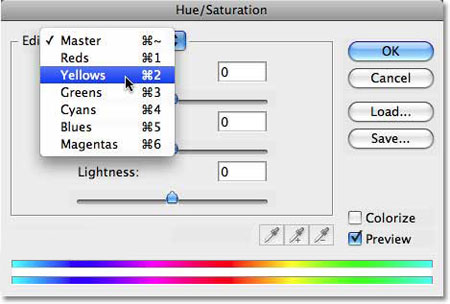
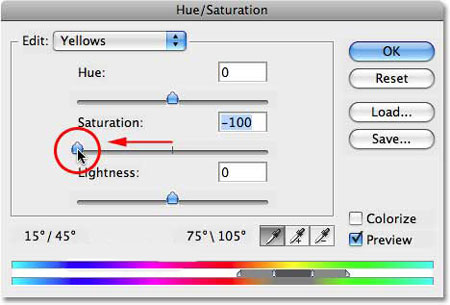 مرحله 4: در این پنجره این بار گزینه اصلی را انتخاب کرده و Brightness را به 25 تغییر دهید. روی OK کلیک کنید.
مرحله 4: در این پنجره این بار گزینه اصلی را انتخاب کرده و Brightness را به 25 تغییر دهید. روی OK کلیک کنید. 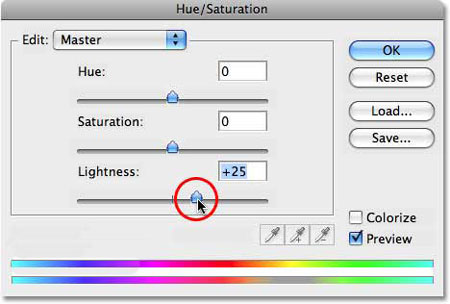 مرحله 5: حالا کلید کنترل (ctrl) را نگه دارید و روی ماسک کلیک کنید، به منوی ویرایش بروید و گزینه full را انتخاب کنید. باید از قسمت برنامه
مرحله 5: حالا کلید کنترل (ctrl) را نگه دارید و روی ماسک کلیک کنید، به منوی ویرایش بروید و گزینه full را انتخاب کنید. باید از قسمت برنامه 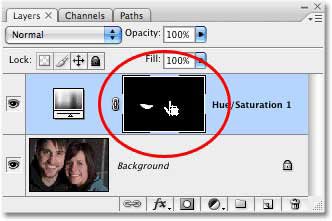
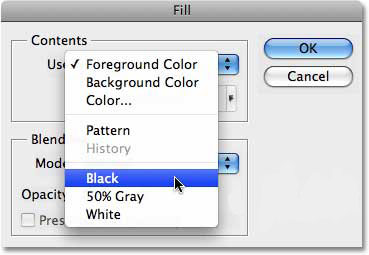 رنگ مشکی را انتخاب کنید مرحله ششم: حالا باید دندان ها را با ابزار برس سفید کنیم، بنابراین برس را انتخاب کرده و رنگ آن را سفید می کنیم.در نوار گزینه های بالای صفحه، مقدار Opacity را به 20% تغییر دهید.و دندانها سفید است.
رنگ مشکی را انتخاب کنید مرحله ششم: حالا باید دندان ها را با ابزار برس سفید کنیم، بنابراین برس را انتخاب کرده و رنگ آن را سفید می کنیم.در نوار گزینه های بالای صفحه، مقدار Opacity را به 20% تغییر دهید.و دندانها سفید است.  مرحله 9: مطابق شکل زیر به پنجره لایه بروید، سپس لایه تنظیم را انتخاب کنید و opacity را به 75% تغییر دهید.
مرحله 9: مطابق شکل زیر به پنجره لایه بروید، سپس لایه تنظیم را انتخاب کنید و opacity را به 75% تغییر دهید. 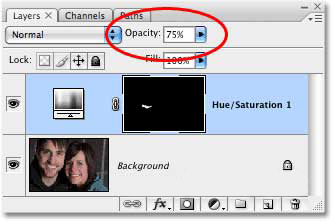 کار انجام شده و دندان ها برای داشتن ظاهری طبیعی سفید می شوند.
کار انجام شده و دندان ها برای داشتن ظاهری طبیعی سفید می شوند.








